win7系统怎么调出照相机 win7系统照相机在哪找
更新时间:2023-01-16 08:13:23作者:cblsl
每次在win7镜像系统上进行通讯视频的时候,用户可以在电脑外接摄像头设备,这样也能够正常进行视频语音,同时也可以通过win7电脑安装的摄像头进行拍照,可是有些用户不知道怎么调出照相机,对此win7系统怎么调出照相机呢?下面小编就来教大家win7系统调出照相机操作方法。
具体方法:
1、首先打开电脑,摄像头在设备管理器中可以找到,点击win7左下角的开始程序按钮,在输入栏输入设备管理器。
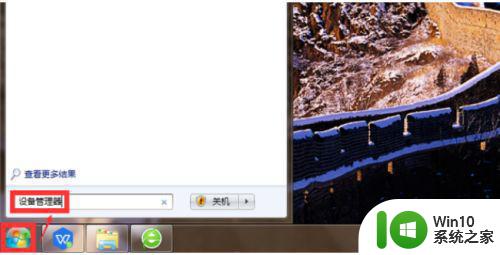
2、搜索出设备管理器之后,然后我们点击启动设备管理器。
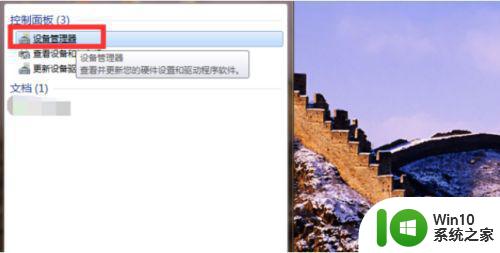
3、再然后我们在设备管理器页面,有一个图像设备,这就是摄像头了。
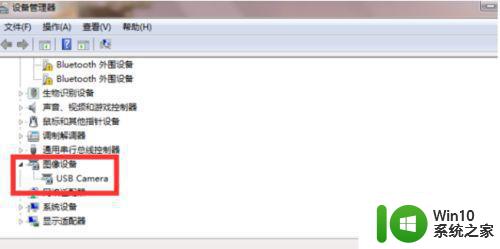
4、最后是打开摄像头,点击进入我的电脑,查看是否有摄像头图标的程序,有的话直接双击打开就可以了,如果没有就安装摄像头的驱动,安装好了就可以看到有摄像头图标的程序了,双击打开就可以了。
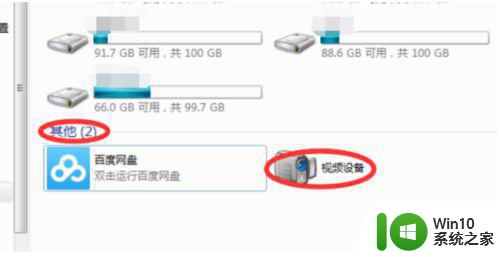
上述就是小编告诉大家的win7系统调出照相机操作方法了,还有不清楚的用户就可以参考一下小编的步骤进行操作,希望能够对大家有所帮助。
win7系统怎么调出照相机 win7系统照相机在哪找相关教程
- win7电脑的照相机在哪里 window7系统怎样找到照相机
- win7系统照相机怎么打开 win7照相机在哪里打开
- 电脑照相机在哪win7 window7照相机如何使用
- win7怎样打开电脑照相机拍照 Win7照相机如何使用
- win7电脑照相机怎么打开 win7照相机设置方法
- win7的摄像机录像功能如何启动 win7照相机录像怎么打开
- 宏基win7电脑怎么照相 宏基471笔记本win7系统如何使用摄像头拍照片
- win7系统媒体流如何共享音乐照片和音乐 win7系统如何共享音乐和照片
- 教你找到win7系统属性 win7系统属性在哪里找
- win7系统电脑提示“从服务器返回一个参照”的解决方法 win7系统电脑提示“从服务器返回一个参照”错误解决方法
- win7系统在哪里改开机动画 怎么更改win7开机动画
- 华硕主板b85在win7系统关机后又自动重新开机了怎么办 华硕主板b85在win7系统关机后又自动重新开机了怎么解决
- window7电脑开机stop:c000021a{fata systemerror}蓝屏修复方法 Windows7电脑开机蓝屏stop c000021a错误修复方法
- win7访问共享文件夹记不住凭据如何解决 Windows 7 记住网络共享文件夹凭据设置方法
- win7重启提示Press Ctrl+Alt+Del to restart怎么办 Win7重启提示按下Ctrl Alt Del无法进入系统怎么办
- 笔记本win7无线适配器或访问点有问题解决方法 笔记本win7无线适配器无法连接网络解决方法
win7系统教程推荐
- 1 win7访问共享文件夹记不住凭据如何解决 Windows 7 记住网络共享文件夹凭据设置方法
- 2 笔记本win7无线适配器或访问点有问题解决方法 笔记本win7无线适配器无法连接网络解决方法
- 3 win7系统怎么取消开机密码?win7开机密码怎么取消 win7系统如何取消开机密码
- 4 win7 32位系统快速清理开始菜单中的程序使用记录的方法 如何清理win7 32位系统开始菜单中的程序使用记录
- 5 win7自动修复无法修复你的电脑的具体处理方法 win7自动修复无法修复的原因和解决方法
- 6 电脑显示屏不亮但是主机已开机win7如何修复 电脑显示屏黑屏但主机已开机怎么办win7
- 7 win7系统新建卷提示无法在此分配空间中创建新建卷如何修复 win7系统新建卷无法分配空间如何解决
- 8 一个意外的错误使你无法复制该文件win7的解决方案 win7文件复制失败怎么办
- 9 win7系统连接蓝牙耳机没声音怎么修复 win7系统连接蓝牙耳机无声音问题解决方法
- 10 win7系统键盘wasd和方向键调换了怎么办 win7系统键盘wasd和方向键调换后无法恢复
win7系统推荐
- 1 风林火山ghost win7 64位标准精简版v2023.12
- 2 电脑公司ghost win7 64位纯净免激活版v2023.12
- 3 电脑公司ghost win7 sp1 32位中文旗舰版下载v2023.12
- 4 电脑公司ghost windows7 sp1 64位官方专业版下载v2023.12
- 5 电脑公司win7免激活旗舰版64位v2023.12
- 6 系统之家ghost win7 32位稳定精简版v2023.12
- 7 技术员联盟ghost win7 sp1 64位纯净专业版v2023.12
- 8 绿茶ghost win7 64位快速完整版v2023.12
- 9 番茄花园ghost win7 sp1 32位旗舰装机版v2023.12
- 10 萝卜家园ghost win7 64位精简最终版v2023.12